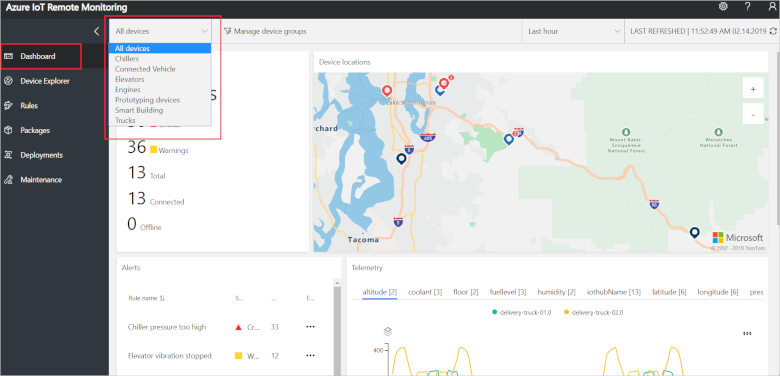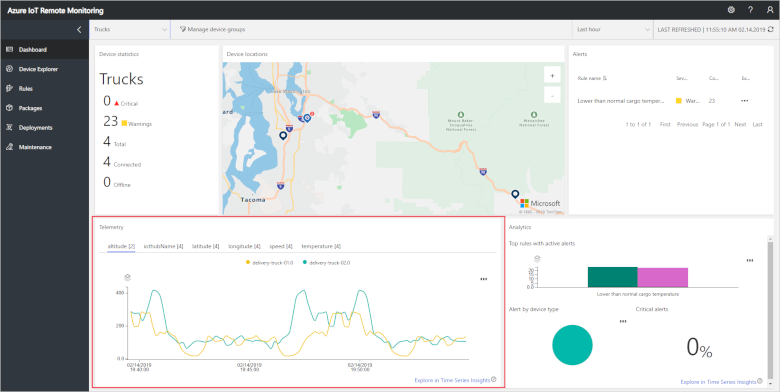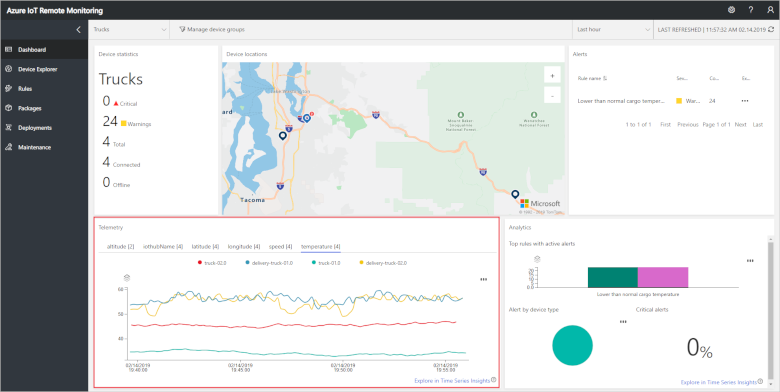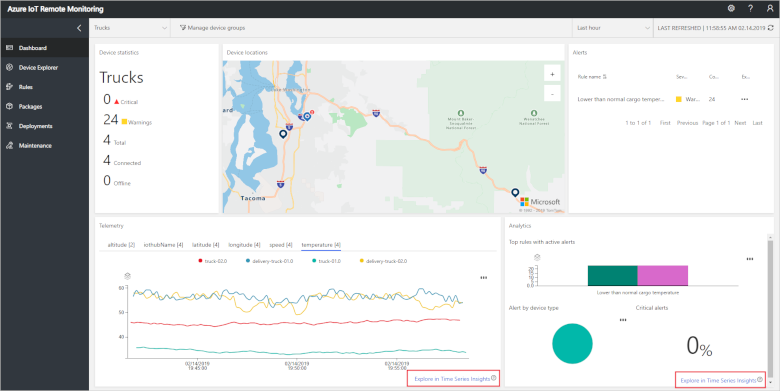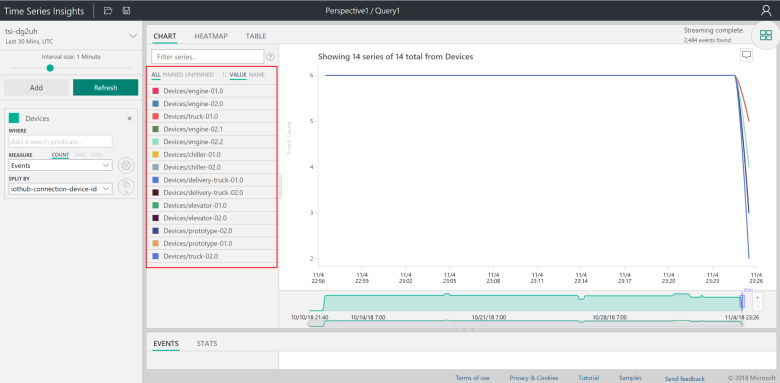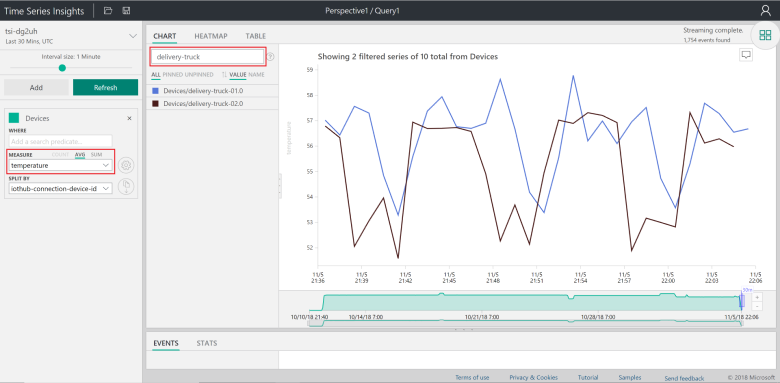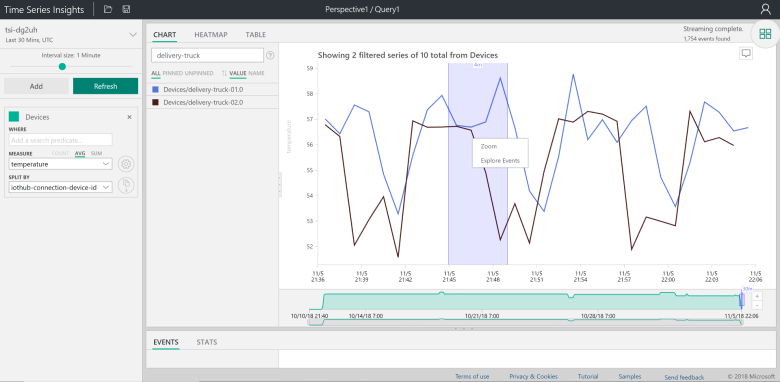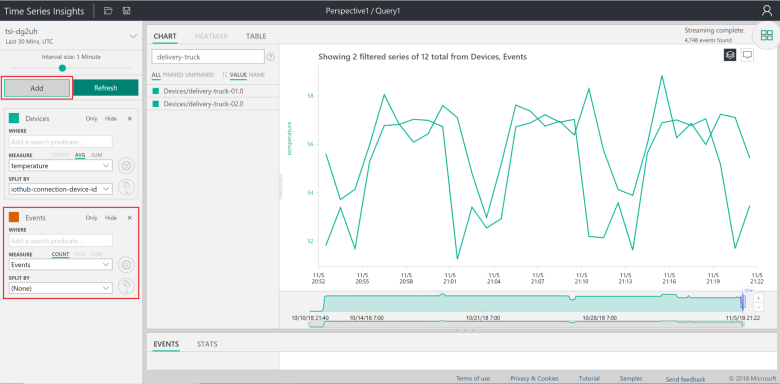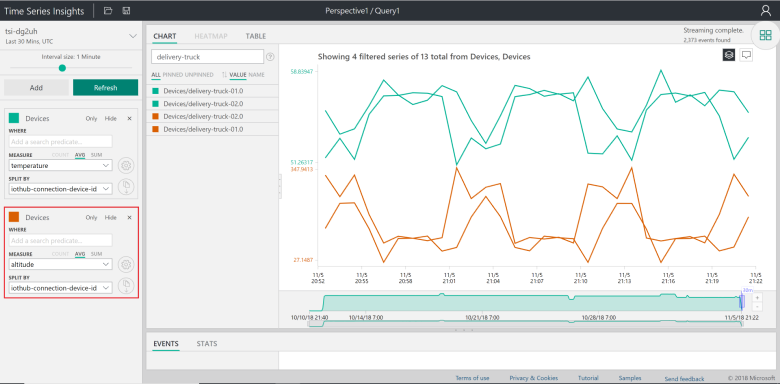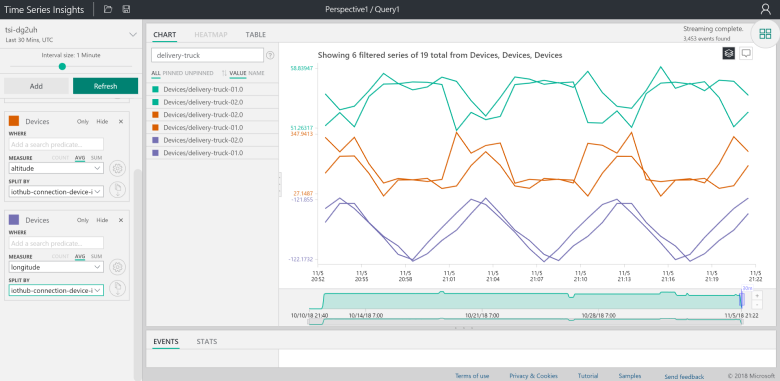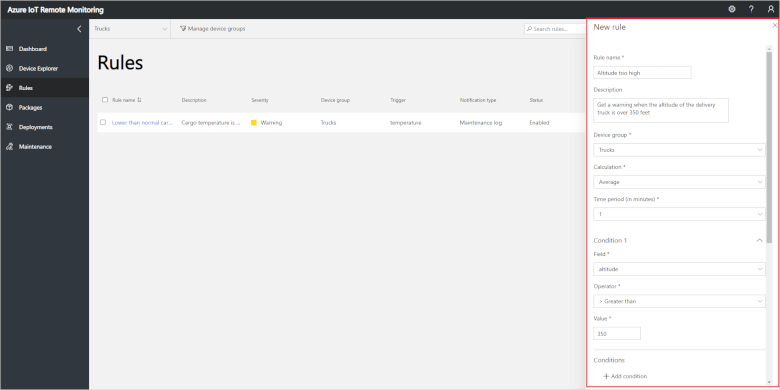Självstudie: Utföra en rotorsaksanalys för en avisering
I den här självstudiekursen lär du dig hur du diagnostiserar rotorsaken till en avisering med acceleratorn Fjärrövervakningslösning. Du ser att en avisering har utlösts i fjärrövervakningslösningens instrumentpanel. Använd sedan Azure Time Series Insights-utforskaren för att undersöka orsaken.
I självstudien används två simulerade lastbilsenheter som skickar telemetri om plats, höjd, hastighet och lasttemperatur. Lastbilarna hanteras av en organisation som heter Contoso och är anslutna till acceleratorn Fjärrövervakningslösning. Som Contoso-operatör måste du veta varför en av dina lastbilar (lastbil-02) har loggat en avisering om låg temperatur.
I den här kursen får du:
- Filtrera enheterna på instrumentpanelen
- Visa telemetri i realtid
- Visa dina data i Time Series Insights-utforskaren
- Utföra en rotorsaksanalys för en avisering
- Skapa en ny regel baserat på dina erfarenheter
Om du inte har någon Azure-prenumeration kan du skapa ett kostnadsfritt konto innan du börjar.
Förutsättningar
Om du vill följa den här självstudien behöver du en distribuerad instans av acceleratorn Fjärrövervakningslösning i Azure-prenumerationen.
Välja enheter som ska visas
Du kan välja vilka anslutna enheters som ska visas på sidan Instrumentpanel med hjälp av filter. Om du bara vill visa enheter av typen Truck (Lastbil) väljer du de inbyggda filtret Trucks (Lastbilar) i filterlistrutan:
När du använder ett filter visas endast de enheter som matchar filtervillkoren på kartan och i telemetripanelen på Instrumentpanelen. Du kan se att det finns två lastbilar som är anslutna till lösningsacceleratorn, inklusive lastbil-02.
Visa telemetri i realtid
Lösningsacceleratorn kartlägger telemetridata i realtid på sidan Instrumentpanel. Som standard visar diagrammet höjdtelemetri, vilket varierar över tid:
Visa temperaturtelemetri för lastbilarna genom att klicka på Temperatur i telemetripanelen. Du kan se hur temperaturen för båda lastbilar har varierat under de senaste 15 minuterna. Du kan också se att en varning för låg temperatur har aktiverats för lastbil-02 i aviseringspanelen.
Utforska data
Öppna lastbilens telemetridata i Time Series Insights-utforskaren för att identifiera orsaken till larmet om låg temperatur. Klicka på någon av länkarna Utforska i Time Series Insights på instrumentpanelen:
När utforskaren startas visas alla dina enheter:
Filtrera enheterna genom att skriva lastbil i filterrutan och välj temperatur som mått i den vänstra panelen:
Du ser samma vy som du såg i instrumentpanelen för fjärrövervakning. Dessutom kan du nu zooma i närmare på den tidsram som aviseringen utlöstes i:
Du kan också lägga till i andra telemetriströmmar som kommer från lastbilar. Klicka på knappen Lägg till i det övre vänstra hörnet. Ett nytt fönster visas:
I det nya fönstret ändrar du namnet på den nya etiketten till Enheter så att den matchar den tidigare. Välj höjd som Mått och iothub-anslutning-enhet-id som värde för Delning enligt för att lägga till höjdtelemetri i vyn:
Diagnostisera aviseringen
Du kan se att höjdprofilerna avviker från varandra när du tittar på flödena i den aktuella vyn. Dessutom faller temperaturen för lastbil-02 när transporterar når en hög höjd. Du förvånas av att se detta eftersom lastbilarna förväntades följa samma väg.
För att bekräfta din misstanke om att lastbilarna tog olika resvägar lägger du till ett annat fönster i sidopanelen med knappen Lägg till. I det nya fönstret ändrar du namnet på den nya etiketten till Enheter så att den matchar den tidigare. Välj Höjd som Mått och iothub-anslutning-enhet-id som värde för Delning enligt för att lägga till höjdtelemetri i vyn. Du kan se att lastbilarna tog olika vägar genom att titta på skillnaden mellan longitud-flödena:
Skapa en ny regel
Medan lastbilsvägar vanligtvis optimeras i förväg upptäcker du att trafikmönster, väder och andra oförutsedda händelser kan orsaka förseningar och låter lastbilsförarna fatta de slutgiltiga besluten baserat på deras omdöme. Men eftersom tillgångarna i lastbilarna är temperaturkänsliga bör du skapa en extra regel i din fjärrövervakningslösning. Den här regeln är till för att ge dig en varning om genomsnittshöjden är över 105 meter över ett 1-minutsintervall:
Läs föregående självstudie för information om att skapa och identifiera enhetsproblem.
Rensa resurser
Om du planerar att gå vidare till nästa självstudie lämnar du den distribuerade acceleratorn Fjärrövervakningslösning. Du kan minska kostnaden för att köra lösningsacceleratorn när du inte använder den genom att stoppa de simulerade enheterna på inställningspanelen:
Du kan starta om de simulerade enheterna när du är redo att starta nästa självstudie.
Om du inte längre behöver lösningsacceleratorn tar du bort den.
Nästa steg
I den här självstudiekursen fick du lära dig att använda Time Series Insights-utforskaren för att diagnostisera rotorsaken till en avisering med acceleratorn Fjärrövervakningslösning. Fortsätt till nästa självstudiekurs om du vill lära dig hur du använder lösningsacceleratorn till att identifiera och åtgärda problem med anslutna enheter.